スキンでは、組み込みのスキン(デフォルトスキン)のほか、独自のスタイルを定義したカスタムスキンを作成して保存し、テンプレート同様にこれを再利用または共有することもできます。スキンの詳細や組み込みスキンについては「シートスキン」を参照してください。
スキンには、以下の外観設定を含めることができ、カスタムスキンではこれらの設定をカスタマイズできます。
- セルの色
- ヘッダの色
- ヘッダの表示/非表示
- ヘッダテキストの太字属性
- 行の色
- 選択領域の色
- SPREADの背景色
- グリッド線
- セル間の間隔
設定方法
SheetSkin クラスを使用して、スキンオブジェクトを生成し、各プロパティを設定します。シートに適用するには、組み込みスキンと同様に、SheetSkin クラスのApply メソッドか、SheetView クラスのActiveSkin プロパティを使用します。
サンプルコード
次のサンプルコードは、2番目のシートにカスタムスキンを適用します。
SPREADデザイナでの設定
- シートスキンエディタを起動します。
- [カスタム]タブを開きます。
- プロパティグリッドから、各プロパティを設定します。
- プロパティグリッド下にある〈保存〉ボタンをクリックします。
- [スキンリポジトリ]ダイアログが表示されるので、ここに任意のスキン名を入力し〈OK〉をクリックします。
メモ:スキンファイル(.skn)は[<製品インストールフォルダ>\Bin\vxx.x.xxxx.xxxx\vxx.x.xxxx\Skins]に保存されます(xx.x.xxxx.xxxxは利用するアセンブリバージョン)。
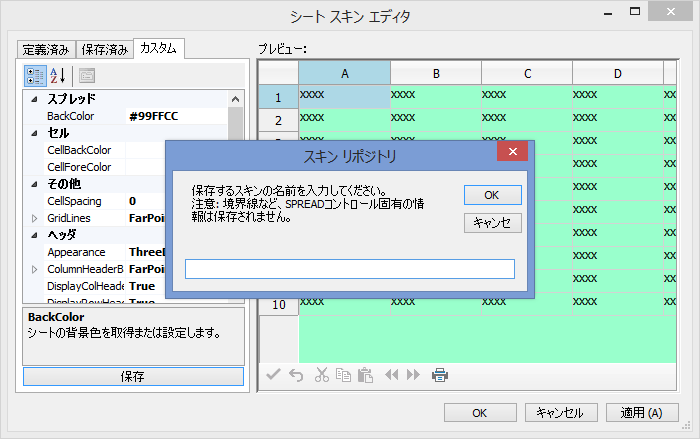
- このスキン名は、[保存済み]タブにある一覧に表示されます。保存済みのスキンを削除する場合は、一覧からスキン名を選択し〈スキンの削除〉ボタンをクリックします。
- 保存済みスキンの一覧から、適用するスキン名を選択し、〈適用〉または〈OK〉ボタンをクリックします。
関連トピック